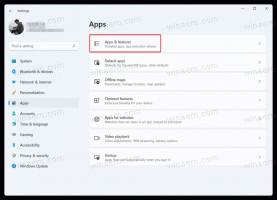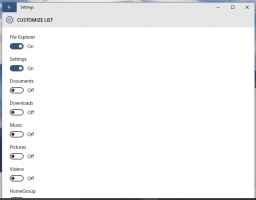დააყენეთ სხვადასხვა ფონი თითო ეკრანზე Windows 10-ში
ამ დღეებში, ბევრ მომხმარებელს უკვე აქვს ერთზე მეტი დისპლეი დაკავშირებული კომპიუტერთან. დიზაინერები, დეველოპერები და ტექნოლოგიების მოყვარულებიც კი ამუშავებენ თავიანთ სისტემებს ორი ან მეტი მონიტორით. თუ თქვენ ერთ-ერთი მათგანი ხართ, შესაძლოა დაგაინტერესოთ Windows 10-ში დესკტოპის ფონის განსხვავებული ფონი თითო ეკრანზე. ამ სტატიაში ჩვენ ვნახავთ, თუ როგორ შეიძლება ამის გაკეთება.
რეკლამა
Windows 10-ის მომხმარებლებმა მრავალი დისპლეით უნდა დააკონფიგურირონ ოპერაციული სისტემა Windows 7-თან შედარებით. შესაბამისი პარამეტრები შეგიძლიათ იხილოთ პარამეტრებში - სისტემა - ჩვენება. ქვეშ მრავალჯერადი ჩვენება შესაძლებელია Windows 10-ის დაყენება, რათა გააფართოვოს ან გაიმეოროს თქვენი ძირითადი ეკრანი და შეცვალოს სხვა პარამეტრები:

ნაგულისხმევად, Windows 10 იყენებს იგივე ფონს ყველა დაკავშირებული ეკრანისთვის, როგორც ეს ნაჩვენებია ქვემოთ:

არსებობს პარამეტრების აპის საიდუმლო ფარული ხრიკი, რომელიც საშუალებას გაძლევთ შეცვალოთ ეს და დააყენეთ განსხვავებული ფონი თითო ეკრანზე Windows 10-ში. აი, როგორ შეიძლება ამის გაკეთება.
როგორ გამოვიყენოთ სხვადასხვა ფონი თითო მონიტორზე Windows 10-ში
Windows 10-ში თითო მონიტორზე განსხვავებული ფონის გამოსაყენებლად:
- Გააღე პარამეტრების აპი.

- გადადით პერსონალიზაცია -> ფონი.
- დააწკაპუნეთ მარჯვენა ღილაკით ან დიდხანს შეეხეთ ფონის ესკიზებს, რომლებსაც ქვეშ ხედავთ აირჩიეთ თქვენი სურათი კონტექსტური მენიუს საჩვენებლად:

- კონტექსტური მენიუდან აირჩიეთ, რომელ ეკრანზე უნდა იყოს გამოყენებული. მაგალითად, მე მინდა შევცვალო ფონი ჩემს მეორე ეკრანზე, ამიტომ ავირჩევ ნივთს კომპლექტი მონიტორისთვის 2:
 შედეგი იქნება შემდეგი:
შედეგი იქნება შემდეგი:
Ის არის. ამ მარტივი ხრიკის გამოყენებით, შეგიძლიათ გამოიყენოთ სხვადასხვა დესკტოპის ფონი თქვენს კომპიუტერთან დაკავშირებულ ყველა ეკრანზე. გთხოვთ, გააზიაროთ კომენტარებში, თუ გირჩევნიათ ცალკე ფონი გქონდეთ თითო მონიტორზე, ან თუ აფარებთ ან გაჭიმავთ იმავე სურათს ეკრანებზე.